在 Outlook 上恢复已删除电子邮件的可靠且简单的技术
 更新于 华伦 / 26 年 2022 月 09 日 20:XNUMX
更新于 华伦 / 26 年 2022 月 09 日 20:XNUMXMicrosoft 制作的 Microsoft Outlook 是个人信息管理系统。 该软件包含许多不同的功能。 例如,您可以管理、接收和发送您的电子邮件。 另一个,您可以为您的日程安排、约会、会议和活动设置提醒。 您还可以查看有关联系人的详细信息。 该软件可让您优先处理 Microsoft 的任务。 最后,它具有搜索功能,您可以在其中找到消息、人员和文档。 如果有一天,您的 Outlook 电子邮件丢失了怎么办?
在本文中,您可以找到解决方案。 您不必担心您的重要文件。 它将向您介绍一种高效且安全的工具。 除此之外,还有一些方法可以在 Outlook 上恢复已删除的电子邮件。

FoneLab数据检索器-从计算机,硬盘驱动器,闪存驱动器,存储卡,数码相机等中恢复丢失/删除的数据。
- 轻松恢复照片,视频,联系人,WhatsApp和更多数据。
- 恢复之前预览数据。

指南清单
第 1 部分。 如何从已删除的项目或垃圾邮件文件夹中恢复已删除的 Outlook 电子邮件
当您缺少一些重要的电子邮件时,这令人沮丧。 最重要的是,如果它们是关于学校或工作演示的。 除此之外,它会花费您大量的时间来寻找解决方案。 有许多方法可以检索它们,但它们执行起来很复杂。 这起事件主要是寻求专业人士的帮助。 你认为自己有可能实现吗?
本文的这一部分将向您展示一些恢复 Outlook 电子邮件的方法。 您无需费心,因为这些只是必不可少的故障排除指南。 你不需要别人来帮助你。 本文的这一部分往往会帮助您,而不会占用您太多的时间。 向下滚动以了解 如何恢复已删除的电子邮件 从 Outlook。
访问 Outlook 帐户
点击 Start 开始 计算机上的按钮。 之后,输入 Outlook 在搜索栏上,然后选择 展望程序. 另一种登录方式,请访问 https://outlook.live.com 并登录您的帐户。
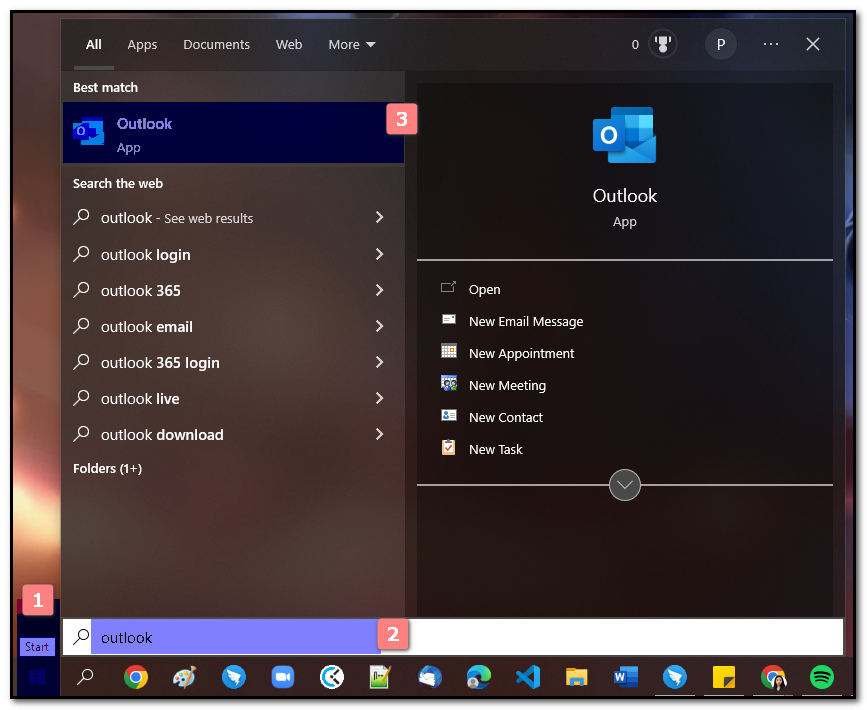
选择您已删除的电子邮件
在主界面上,单击 删除的项目 软件左侧的按钮以检查电子邮件文件是否存在。 如果它们存在,请继续下一步。
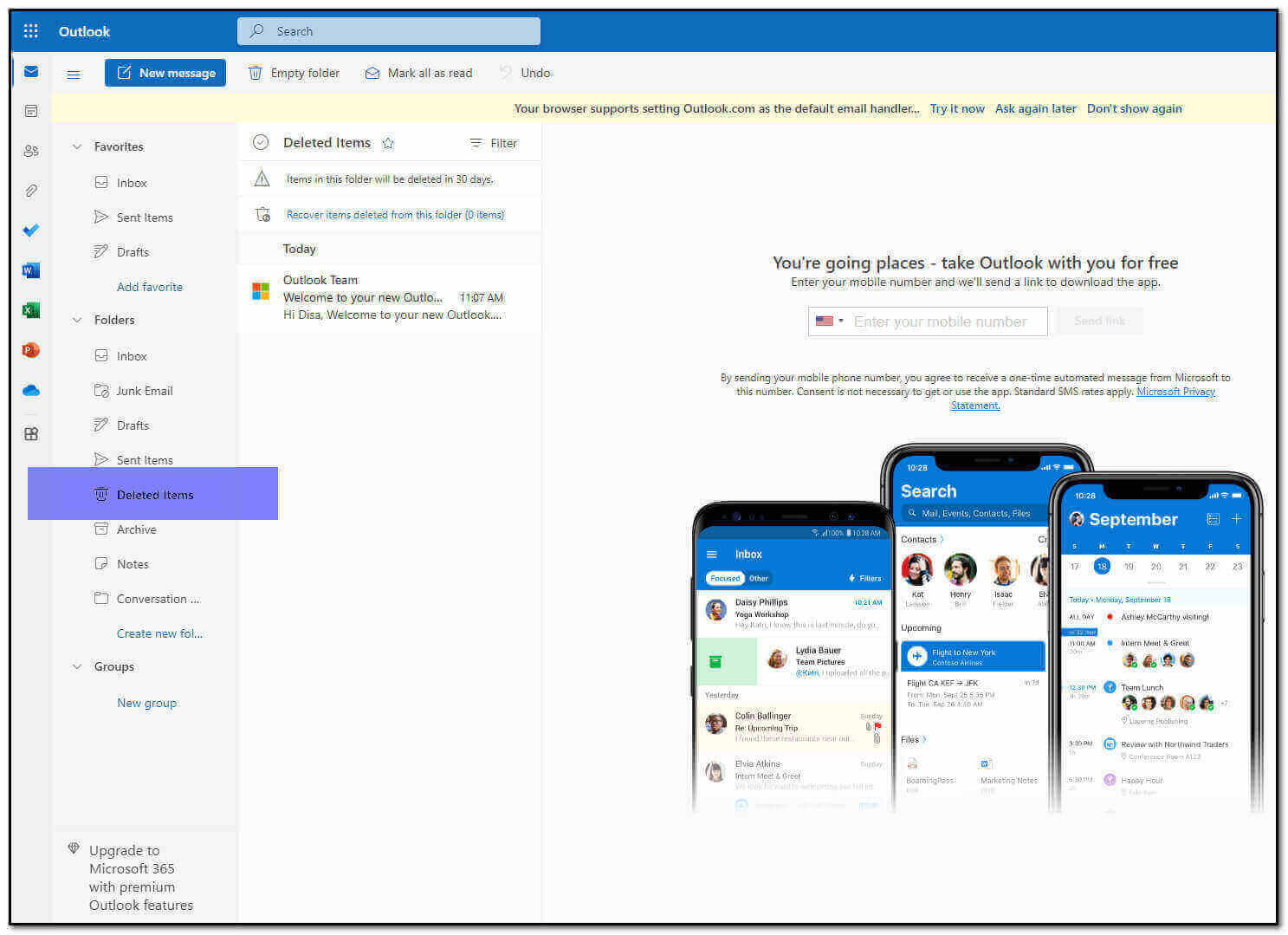
将已删除的电子邮件移动到另一个文件夹
最后,右键单击已删除的电子邮件。 之后,单击 移动 按钮。 您现在可以选择要保存已删除电子邮件的文件夹。 除此之外,您可以为其创建另一个文件夹。
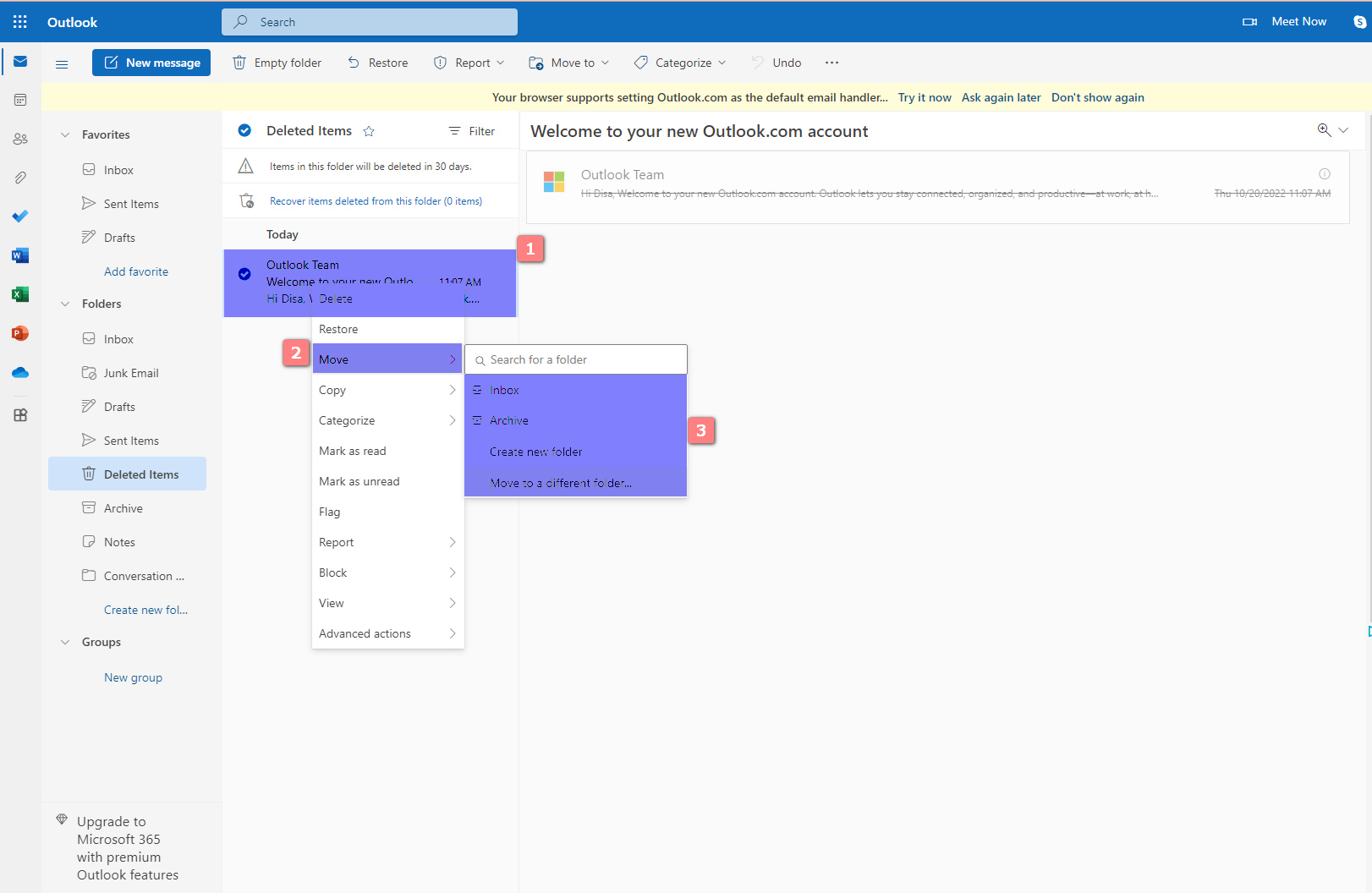
第 2 部分。 如何恢复已从已删除项目文件夹中删除的已删除 Outlook 电子邮件
Outlook 会删除超过 30 天的电子邮件。 另一个很棒的事情是您可以恢复这些电子邮件。 除此之外,它还可以访问 Office 应用程序。 它与 Word、PowerPoint 和 Excel 协作。 使用您的 Outlook 帐户,您还可以与 Skype 进行实时聊天。 您也不必担心电子邮件的安全性。 Outlook 会自动停用包含病毒、恶意软件和诈骗的不安全链接。 它具有一项功能,可以检测和恢复一个文件夹中的重要文件。 如果您不小心删除了文件,有一种方法可以恢复它们。 向下滚动以了解有关如何从已删除的项目文件夹中删除已删除的 Outlook 电子邮件的更多信息。
FoneLab数据检索器-从计算机,硬盘驱动器,闪存驱动器,存储卡,数码相机等中恢复丢失/删除的数据。
- 轻松恢复照片,视频,联系人,WhatsApp和更多数据。
- 恢复之前预览数据。
访问 Outlook 帐户
打开 Outlook 工具或访问 https://outlook.live.com。
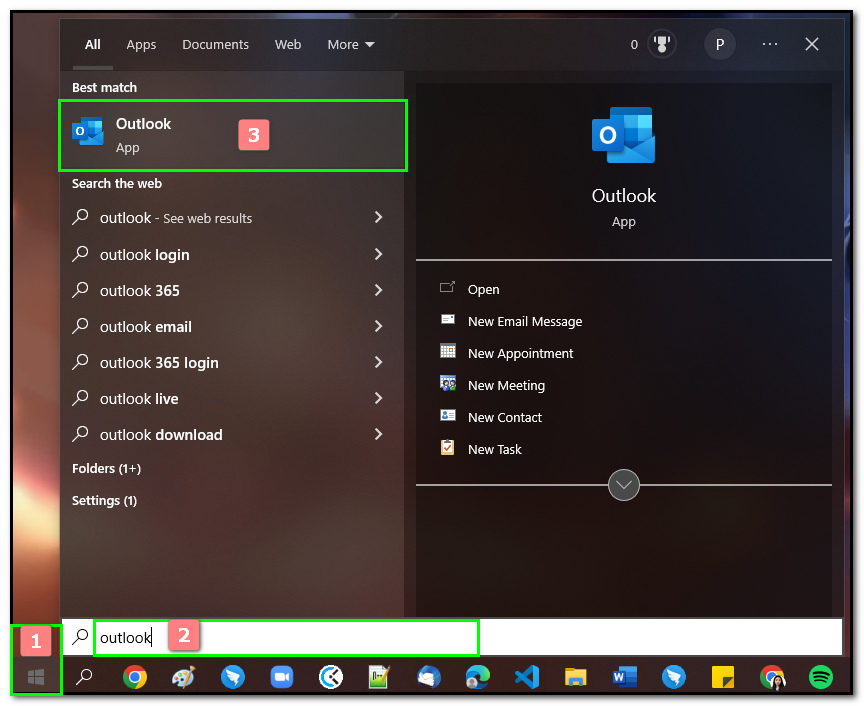
查找您已删除的电子邮件
在主界面左侧,点击 删除的项目 按钮。 然后勾选 恢复从此文件夹中删除的项目 按钮。
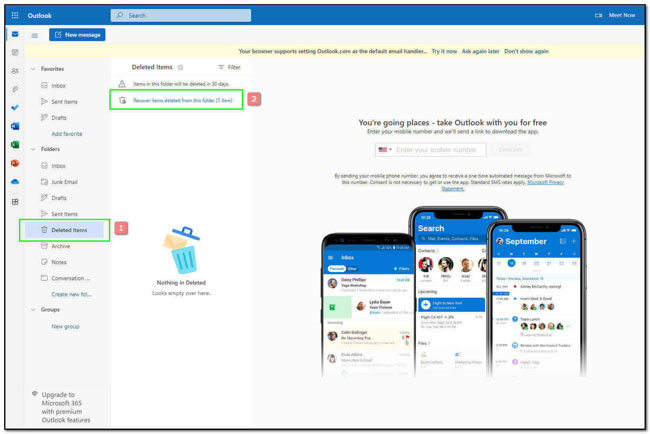
恢复您的电子邮件
在主界面上,右键单击已删除的电子邮件。 之后,单击 恢复 按钮来恢复您的电子邮件。
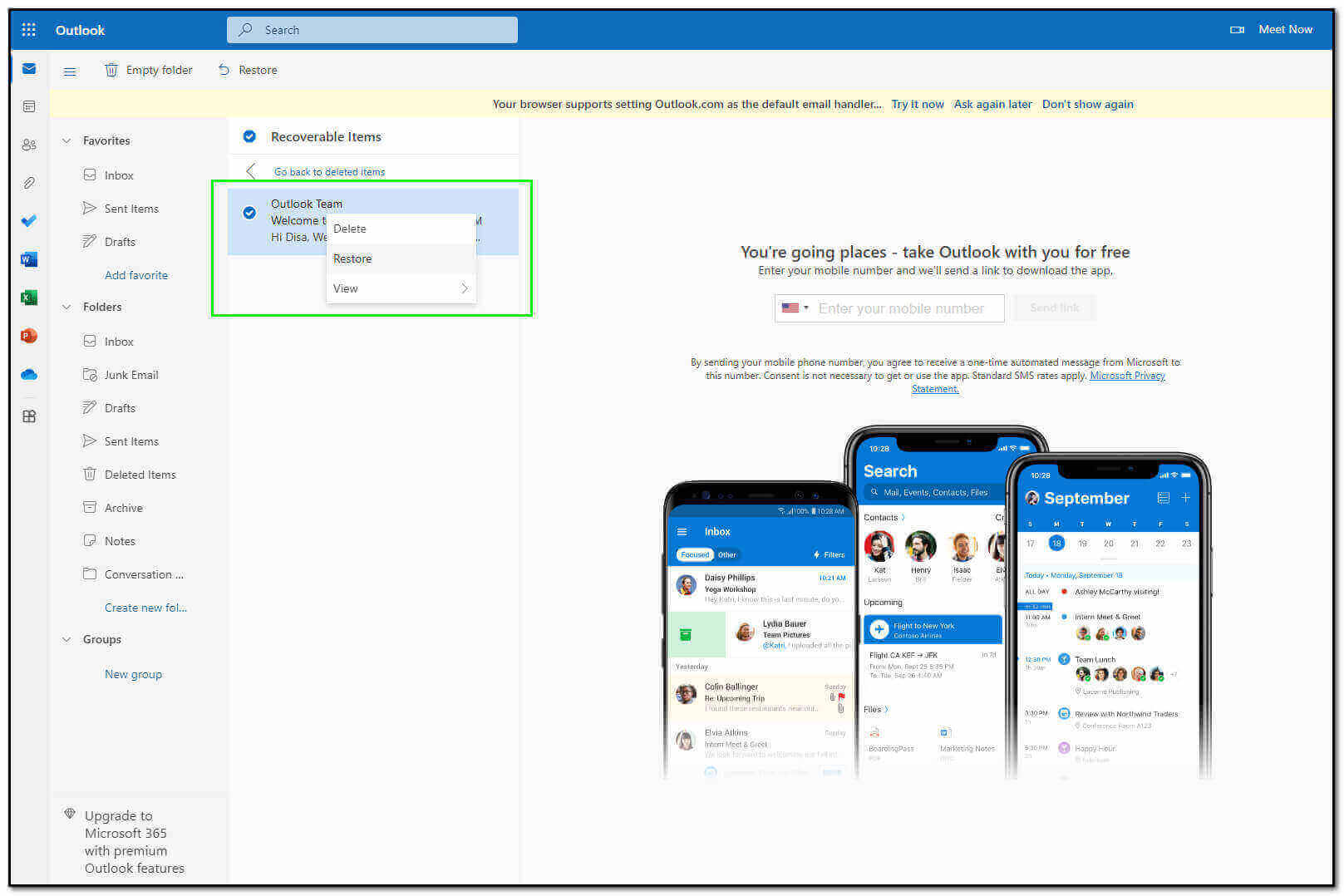
部分 3。 如何使用 FoneLab 数据检索器恢复已删除的 Outlook 电子邮件
您可以通过故障排除恢复电子邮件。 但是,如果这些故障排除指南没有解决问题怎么办? 让自己痛苦,因为有另一种方法。 您可以使用该软件恢复已删除的 Outlook 电子邮件。 FoneLab数据检索器 是关于这个问题的惊人之处之一。 它有许多免费功能可供您使用。 它支持许多可恢复的数据和格式。 文档、图像、视频、音频和电子邮件是一些示例。 除此之外,它还可以在 Mac 和 Windows 上使用。 该软件不会占用您太多时间。 因为如果您不专业使用此工具,则此工具很容易访问。 向下滚动以了解如何使用 FoneLab 数据检索器来恢复您的 Outlook 电子邮件。
下载软件
点击 下载 主界面上的按钮。 然后设置软件。 之后,安装并且不要忘记启动它。
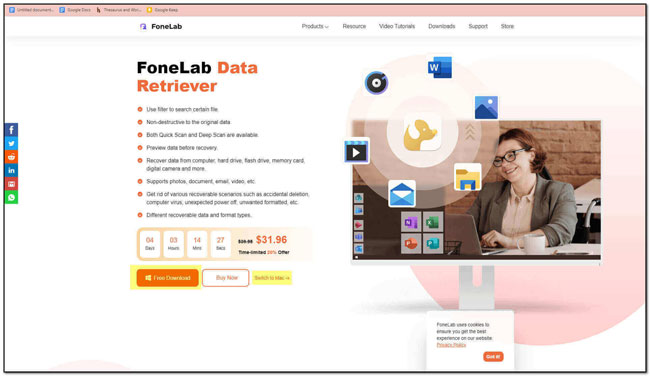
选择位置和数据类型
在主界面上,选择 电邮 按钮。 选择数据类型后,选择 圖書分館的位置 您要恢复的电子邮件。 点击 Scan 扫描 按钮扫描您丢失的电子邮件文件。
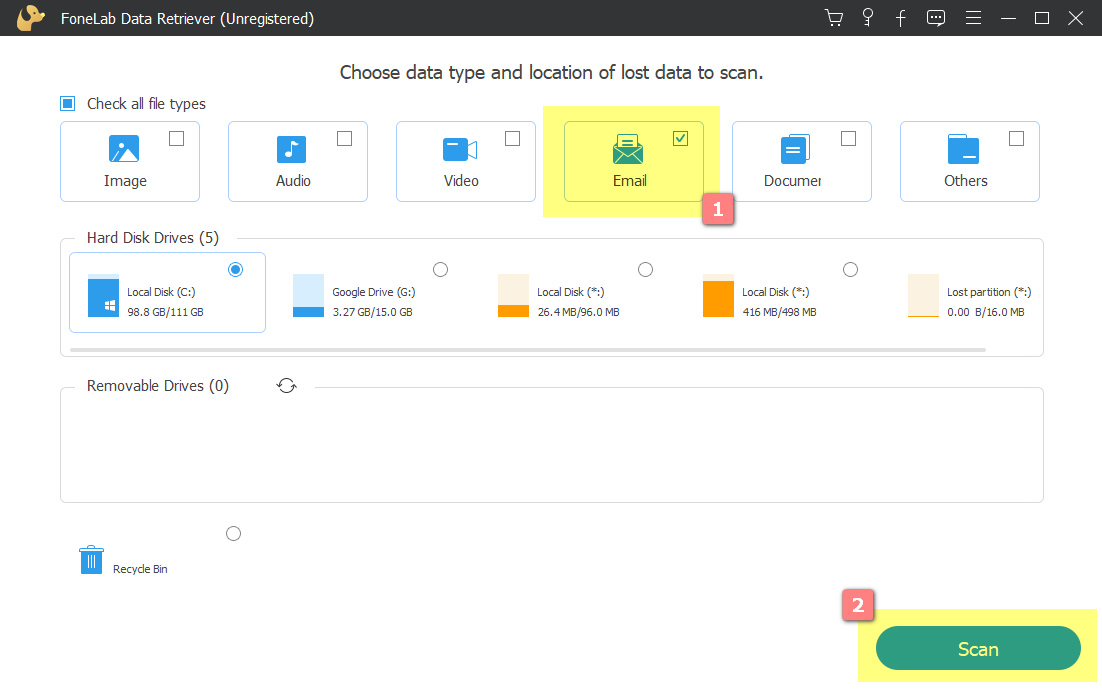
深度扫描电子邮件
您将在主界面左侧看到丢失的电子邮件文件。 如果您想获得更多结果,请单击 深层扫描 按钮。 这将花费太多时间,但它会产生更好的结果。 您也可以勾选 筛选器 按钮以根据时间和日期过滤电子邮件。
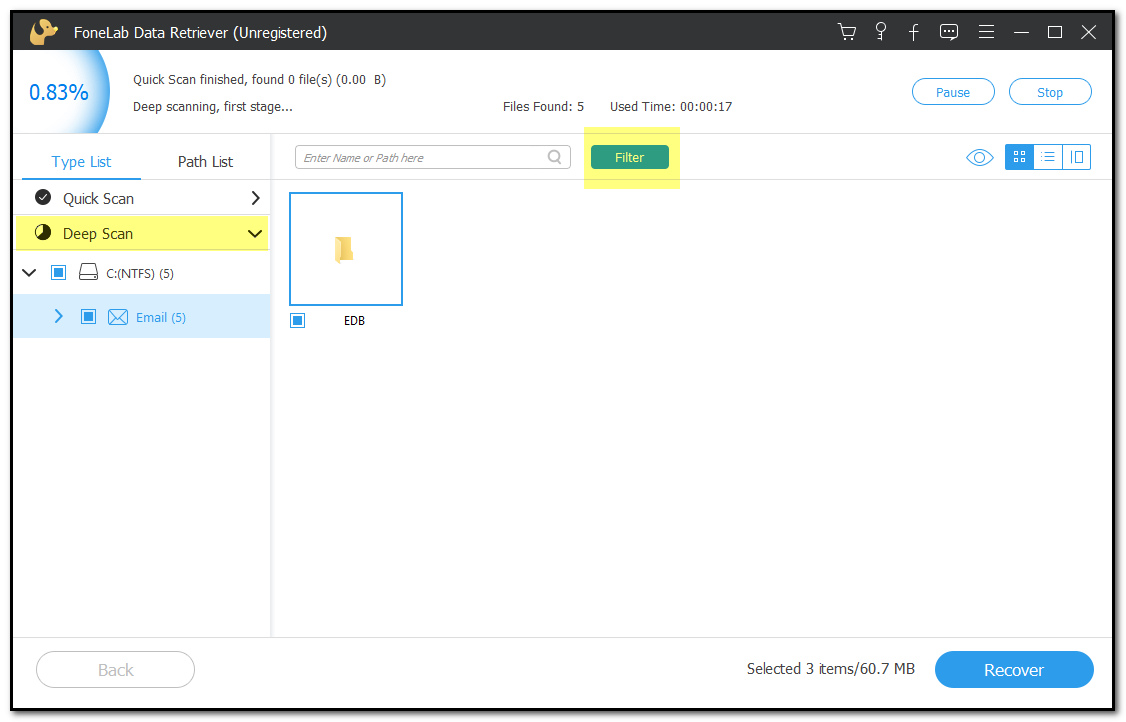
恢复您的电子邮件
查找结果和扫描过程后,勾选 恢复 按钮。 此步骤现在将检索 Outlook 上丢失和删除的电子邮件。
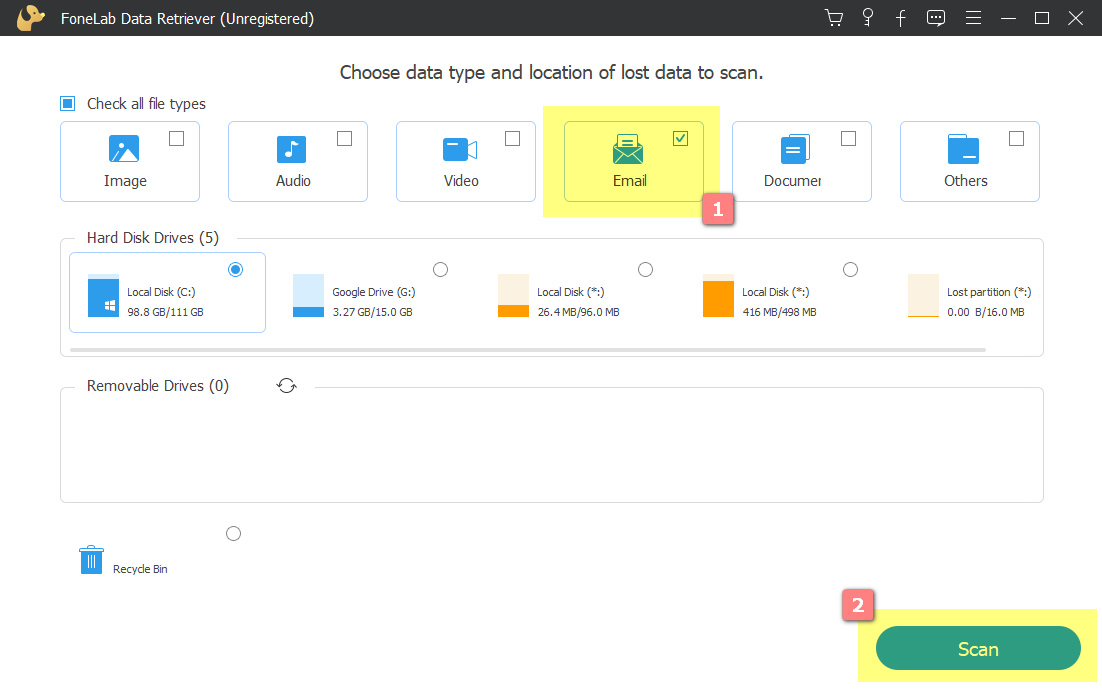
FoneLab数据检索器-从计算机,硬盘驱动器,闪存驱动器,存储卡,数码相机等中恢复丢失/删除的数据。
- 轻松恢复照片,视频,联系人,WhatsApp和更多数据。
- 恢复之前预览数据。
第 4 部分。有关如何在 Outlook 上恢复已删除电子邮件的常见问题解答
使用 Microsoft Outlook 有什么好处?
Microsoft Outlook 具有许多出色的功能。 除了用户友好之外,该软件还易于使用。 您可以设置提醒并组织所有工作。 您也不必担心电子邮件的保护。 Microsoft Outlook 提高了其安全性。
Microsoft Outlook 值得吗?
是的,一点没错。 如果您正在寻找电子邮件软件,我们强烈推荐它。 您可以使用此工具安排约会。 除此之外,您还可以共享您的日历。 在这种情况下,您的同事或同学会发送有关会议的提醒。
丢失大部分重要电子邮件非常令人沮丧。 这会让你的一天变得糟糕透顶。 这就是为什么这篇文章是你问题的答案。 它包含如何在 Outlook 上检索已删除电子邮件的三种方法。 其中一些是您可以自己执行的故障排除指南。 另一种是使用 FoneLab数据检索器. 它具有使您在恢复 Outlook 电子邮件方面感到惊讶的功能。
FoneLab数据检索器-从计算机,硬盘驱动器,闪存驱动器,存储卡,数码相机等中恢复丢失/删除的数据。
- 轻松恢复照片,视频,联系人,WhatsApp和更多数据。
- 恢复之前预览数据。
